发布时间:2022-05-20 15: 15: 04
品牌型号:HP ENVY NoteBook
系统型号:Windows 10 专业版
软件版本:Microsoft 365
我们打开word文档时会发现文档顶部和文档右侧有两个标尺,但也有很多人打开word文档时发现并没有这两个标尺,那么word标尺怎么调出来呢?并且我们发现word标尺的计量单位是字符,那么word标尺单位怎么改成厘米呢?今天小编就来为大家讲解一下吧!
一、word标尺怎么调出来
word标尺如果没有进行设置通常是不显示的,word标尺调出来的方法很简单,具体操作步骤如下:
打开word文档,点“视图”菜单栏,勾选显示中的“标尺”,此时word标尺就调出来了。如果我们不想显示标尺,按照同样的步骤取消勾选“标尺”,这时word标尺就隐藏起来了。
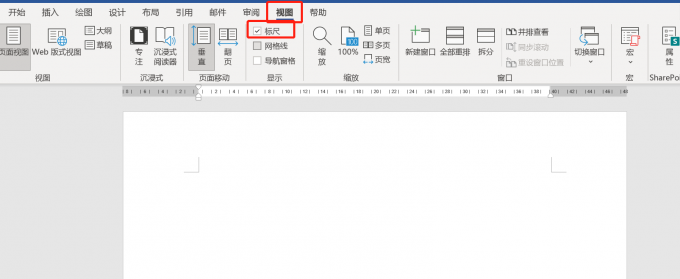
word标尺调出来可以使用标尺的首行缩进、悬挂缩进、左缩进、右缩进,具体使用步骤为大家讲解一下:
1、首行缩进
首行缩进是标尺中的倒三角形,使用时全选文本内容,移动倒三角形,这时文本内容就会根据标尺移动的字符而进行首行缩进字符;
2、悬挂缩进
悬挂缩进是标尺左侧的正三角形,注意这边正三角形下方有长方形,使用时鼠标放置上方三角形进行移动就可以,当我们全选内容时,每段第一行不变,下方的每一行进行缩进;
3、左缩进
左缩进是标尺左侧的长方形,使用时全选文本内容,移动长方形,这时每行内容往右缩进;
4、右缩进
右缩进是标尺右侧的正三角形,使用时全选文本内容,移动三角形,这时每行内容往左缩进;
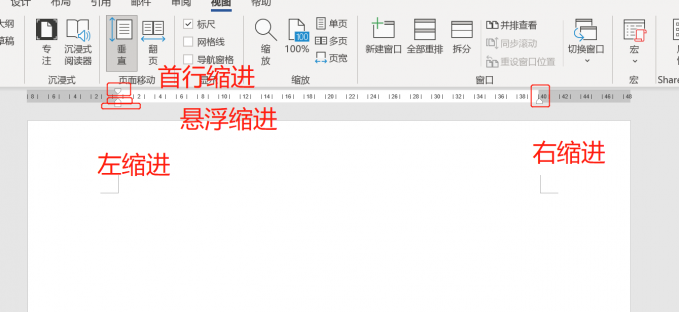
word标尺的作用还是比较多的,工作中能够提升大家的工作效率,大家在使用的过程中,按照上述的方法将word标尺调出来就可以了。
二、word标尺单位怎么改成厘米
我们在调出word标尺后可以发现,word标尺的单位是字符,因为使用标尺无论是进行首行缩进还是左缩进都是移动的字符单位,那么word标尺单位怎么改成厘米?具体操作步骤如下:
1、打开word文档,看word标尺是否调出,如果没有调出按照上述方法调出,点击“文件”菜单栏,点击“选项”;
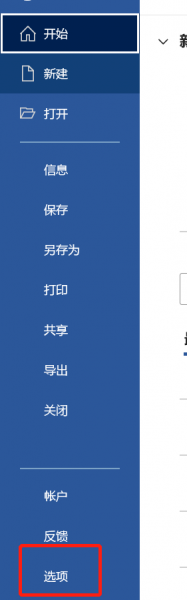
2、word文档中弹出“Word选项”操作框,点击“高级”,找到显示栏,取消勾选“以字符宽度为度量单位”;
3、在显示栏中,找到“度量单位”,选择“厘米”,点击“确定”,此时我们发现word标尺单位就改成了厘米。
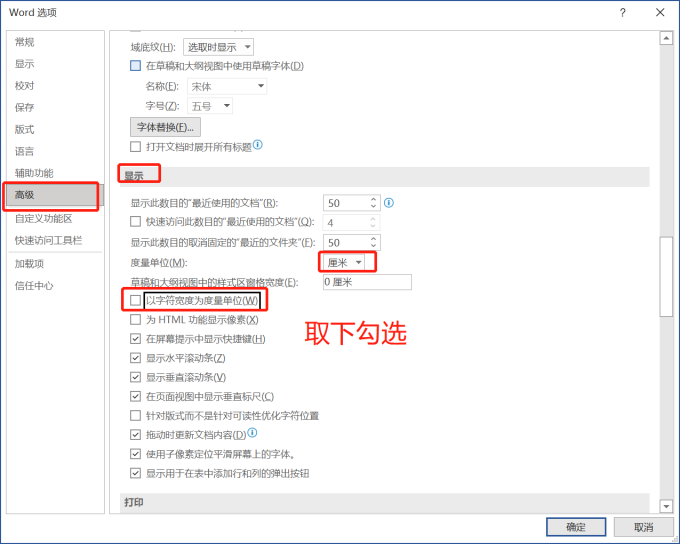
三、word标尺可以调整页边距吗
在使用我word文档时我们是可以通过word标尺来调整页边距的,也可以通过自定义页边距来调整,小编将两种方法分别为大家讲解一下,具体操作步骤如下:
标尺法
1、打开word文档,打开word标尺功能,word标尺分为灰色部分和白色部分,其中灰色表示word文档的页边距;
2、将鼠标放置在灰色和白色的交界处,此时鼠标变成双向箭头符号,拖动双向箭头就可以调整页边距了。
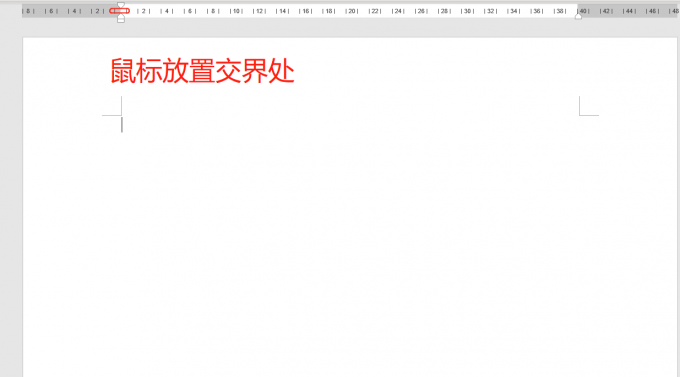
自定义页边距
1、点击“布局”菜单栏,点击“页边距”,点击“自定义页边距”;
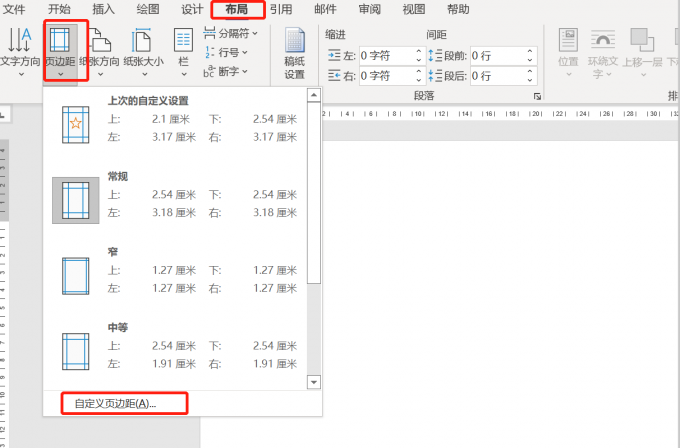
2、此时word文档出现“页面设置”操作框,在页边距中调整“上、下、左、右”页边距数值,点击“确定”其中数值越大,那么整个word文档使用范围就越小。
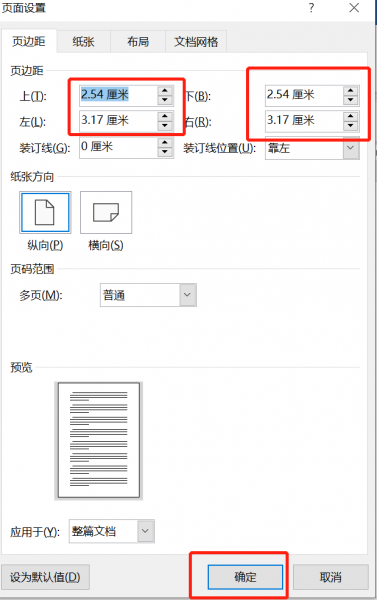
总结:
word标尺的使用功能还是比较强大,工作中我们要灵活使用word标尺。以上就是小编为大家带来的关于word标尺怎么调出来以及word标尺单位怎么改成厘米的内容,顺便也为大家讲解了word标尺可以调整页边距吗的内容。希望上述的内容能够对大家有所帮助,如果您想要了解更多关于word方法的知识,大家可以关注Microsoft 365 中文网!
作者:春晓
展开阅读全文
︾
读者也喜欢这些内容:
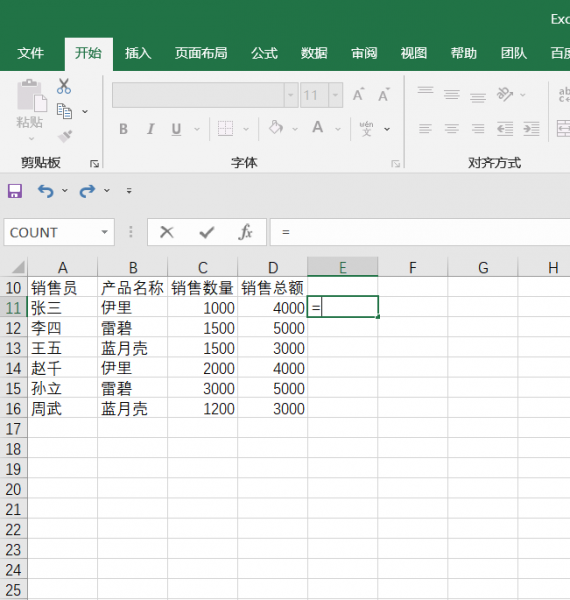
Excel比例函数是哪一个 Excel比例函数公式显示几比几
Excel提供了丰富的功能和工具,它拥有强大的公式和函数库,可以执行各种复杂的计算和数据操作。当你需要在Excel中计算两个数值间的比例关系时,比例函数可以帮助你确定两个数值之间的比例关系,例如确定一个数值是另一个数值的几倍或几分之几。本文将为大家介绍Excel的比例函数以及Excel比例函数公式如何显示为几比几的具体方法。...
阅读全文 >

word取消表格特殊格式怎么弄 word取消表格留下文字怎么弄
表格作为文档内容的一个重要部分,可以为读者清晰地展示数据的情况。为表格套用不同的格式,可以使得内容更加引人注目;不为表格套用格式,比较方便读者阅读。接下来我就来为大家介绍两个在表格编辑中遇到的问题:Word取消表格特殊格式怎么弄?Word取消表格留下文字怎么弄?...
阅读全文 >

PPT动画出现顺序怎么设置 PPT动画效果怎么全部取消
PPT动画出现顺序怎么设置?PPT动画效果怎么全部取消? PPT动画可以让演示文稿更加生动,但如果使用不当会影响演示效果。因此,本文将为你提供一些实用的技巧,帮助你更好地使用PPT动画。...
阅读全文 >
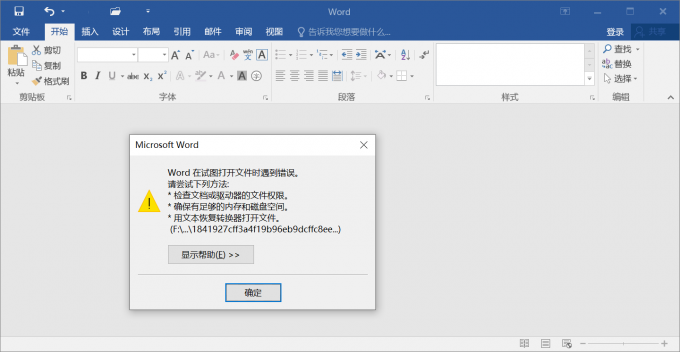
word打不开文件怎么回事 word打不开文件怎么办
word是一款功能强大的文字处理器,经过多年的发展,已经能满足人们的绝大多数需求,但碍于一些不可控因素,有时word会突然崩溃,不仅打不开文档,还会跳出错误提示框,严重影响大家的工作学习效率,那么“word打不开文件怎么回事,word打不开文件怎么办”,下面就为大家解决这两个问题。...
阅读全文 >